การควบคุมการเข้าถึง

เชิญทีมของคุณมาร่วมใช้งาน และกำหนดขอบเขตที่พวกเขาสามารถมีส่วนร่วมได้
หากคุณเป็นผู้ใช้งานในบทบาท เจ้าของบัญชี / Super Admin หรือ ผู้ดูแล / Admin คุณควรเชิญผู้ใช้งานในทีม และกำหนดบทบาทให้เสร็จสิ้น ก่อนจะเริ่มใส่ข้อมูลการปล่อยก๊าซเรือนกระจก เพื่อให้ผู้ใช้งานที่ได้รับเชิญมีขอบเขตการทำงานที่ชัดเจน
รายละเอียดบทบาทที่ CARBONCAL กำหนดให้ในเบื้องต้น อ่านได้ที่ บทบาท
เริ่มจากเข้าสู่หน้าแรก คลิกชื่อองค์กร > คลิก การควบคุมการเข้าถึง (Access Control)
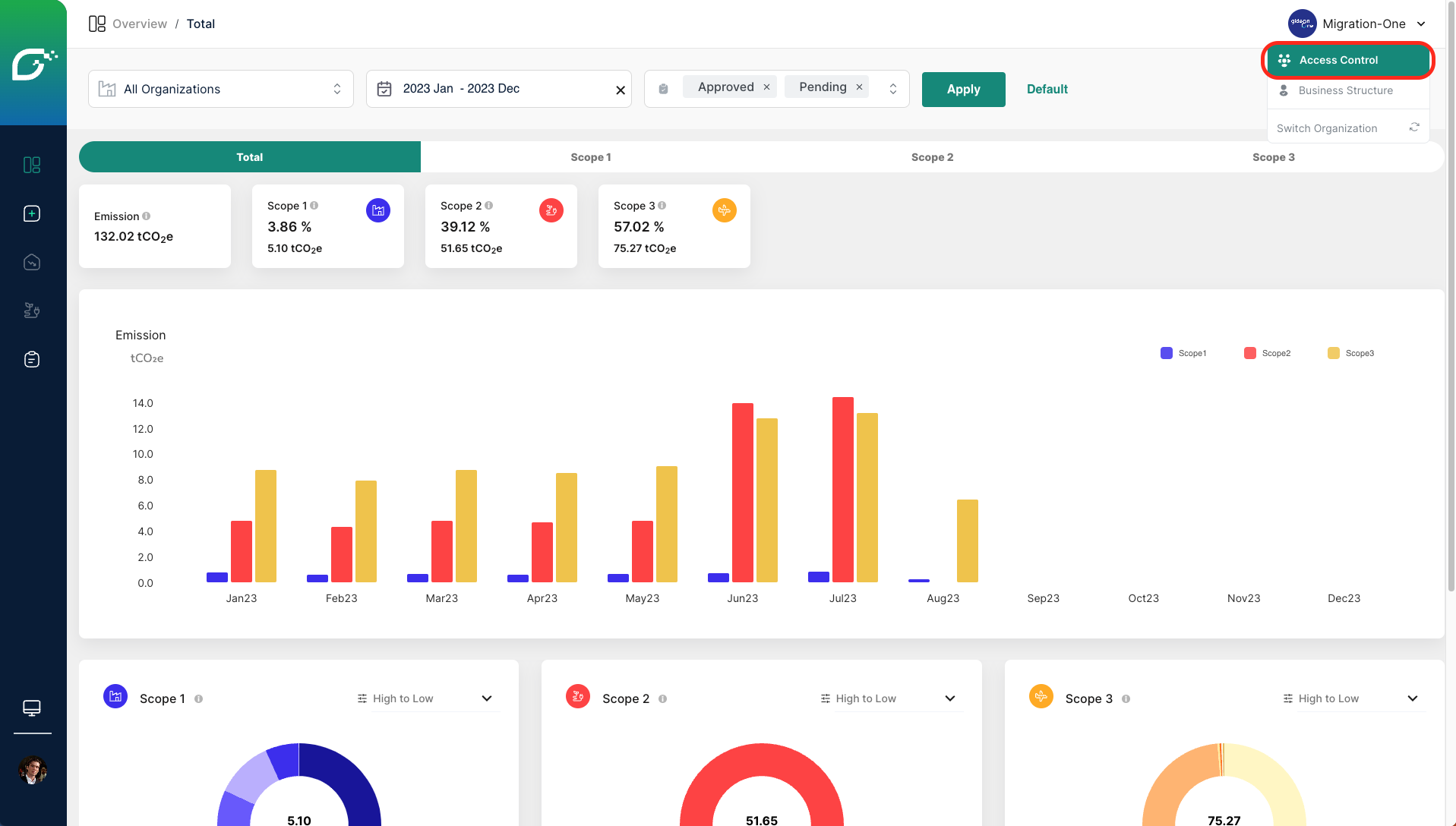
สมาชิก (Members)
ข้อมูลสมาชิก
คุณจะสามารถมองเห็นข้อมูลของสมาชิกภายในองค์กร โดยมีรายละเอียดดังนี้
- ชื่อ (Name) : แสดงรูปโปรไฟล์, ชื่อ-นามสกุล และ email ของผู้ใช้งาน
- ตำแหน่งงาน (Job Title) : แสดงตำแหน่งงานของผู้ใช้งาน
- องค์กร (Organization)* : แสดงชื่อองค์กรที่ผู้ใช้งานประจำอยู่
- บทบาท (Role)* : แสดงบทบาทที่ผู้ใช้งานได้รับ
- อนุมัติการเพิ่มการปล่อย GHGs โดย (Emission Approval By)* : เมื่อผู้ใช้งานรายนี้นำเข้าข้อมูลการปล่อย GHGs แล้วข้อมูลดังกล่าวจะถูกตรวจสอบและอนุมัติโดยผู้อนุมัติรายนี้
หมายเหตุ * = สามารถปรับเปลี่ยนค่าเหล่านี้ได้โดย Admin หรือ Super Admin เท่านั้น
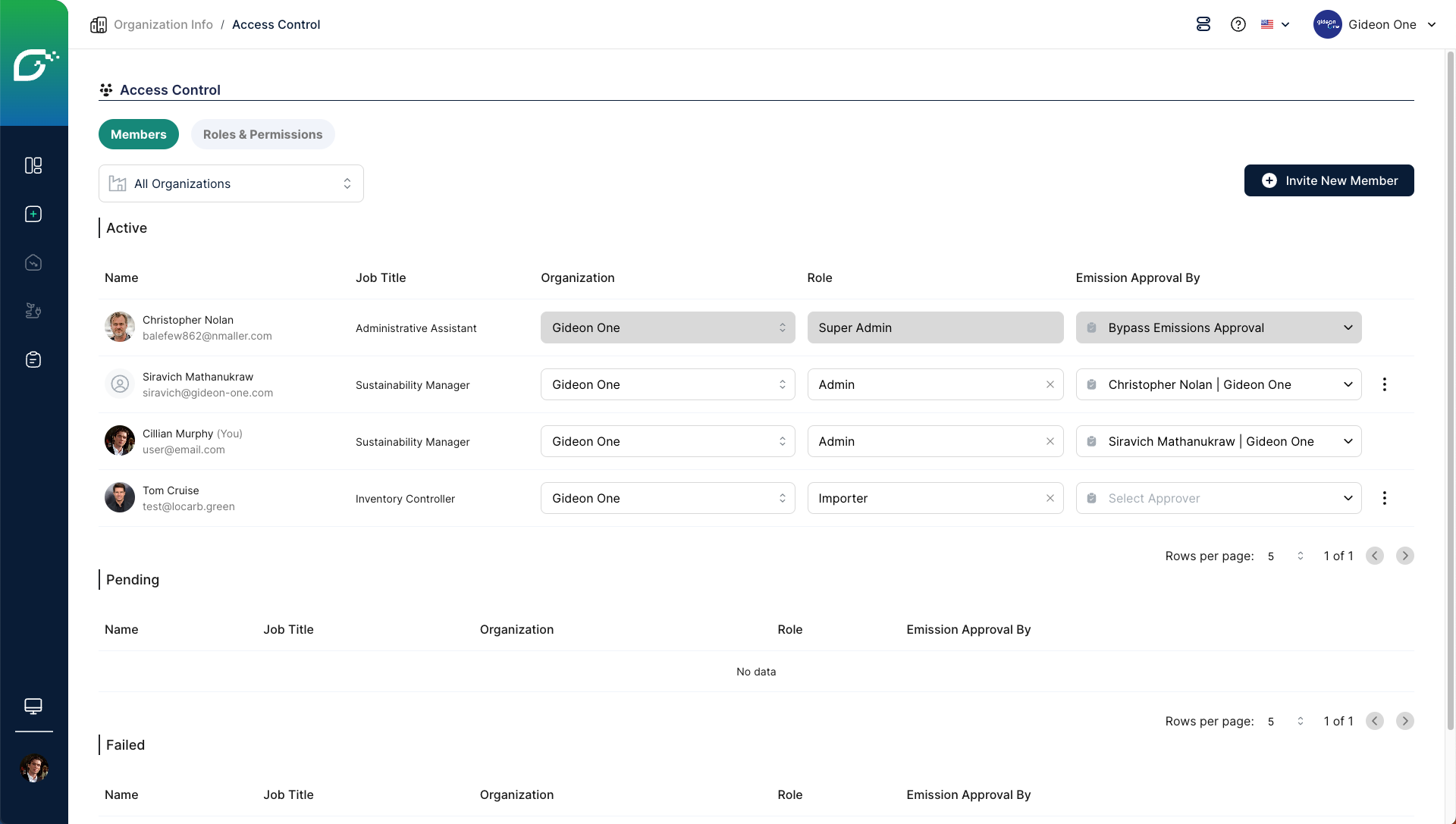
เชิญสมาชิกใหม่
- คลิก เชิญสมาชิกใหม่ (Invite New Member)
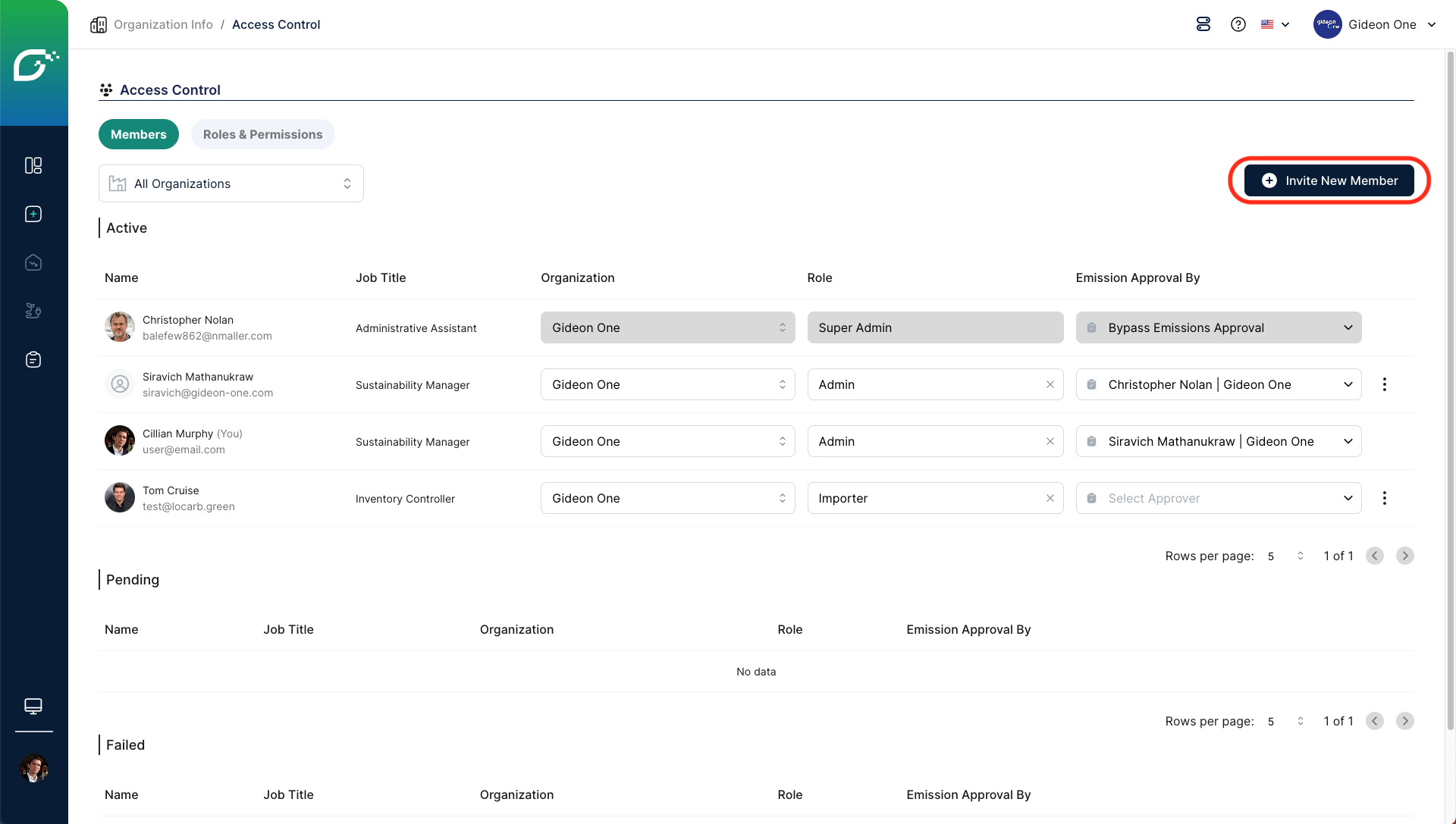
- กรอกข้อมูลสมาชิกใหม่ > คลิก เชิญ (Invite)
- อีเมล (Email) : กรอกอีเมลผู้ใช้งานใหม่ โดยระบบจะส่งลิงค์คำเชิญไปให้ผู้ใช้งานใหม่ ผ่านทางอีเมล และลิงค์คำเชิญจะมีอายุ 1 สัปดาห์นับตั้งแต่วันส่ง ภายหลังจากนั้น ลิงค์คำเชิญดังกล่าวจะไม่สามารถใช้งานได้
- ชื่อองค์กร (ภาษาอังกฤษ) (Organization Name (In English)) : เลือกองค์กรที่ผู้ใช้งานใหม่จะไปประจำอยู่ คุณสามารถพิมพ์เพื่อค้นหา หรือคลิก dropdown เพื่อเลือก
- บทบาท (Role) : เลือกบทบาทของผู้ใช้งาน โดย default ของ CARBONCAL จะมีบทบาทให้คุณเลือก ได้แก่ Admin, Importer, Inspector รายละเอียดกรุณาอ่านเพิ่มเติมที่ บทบาท
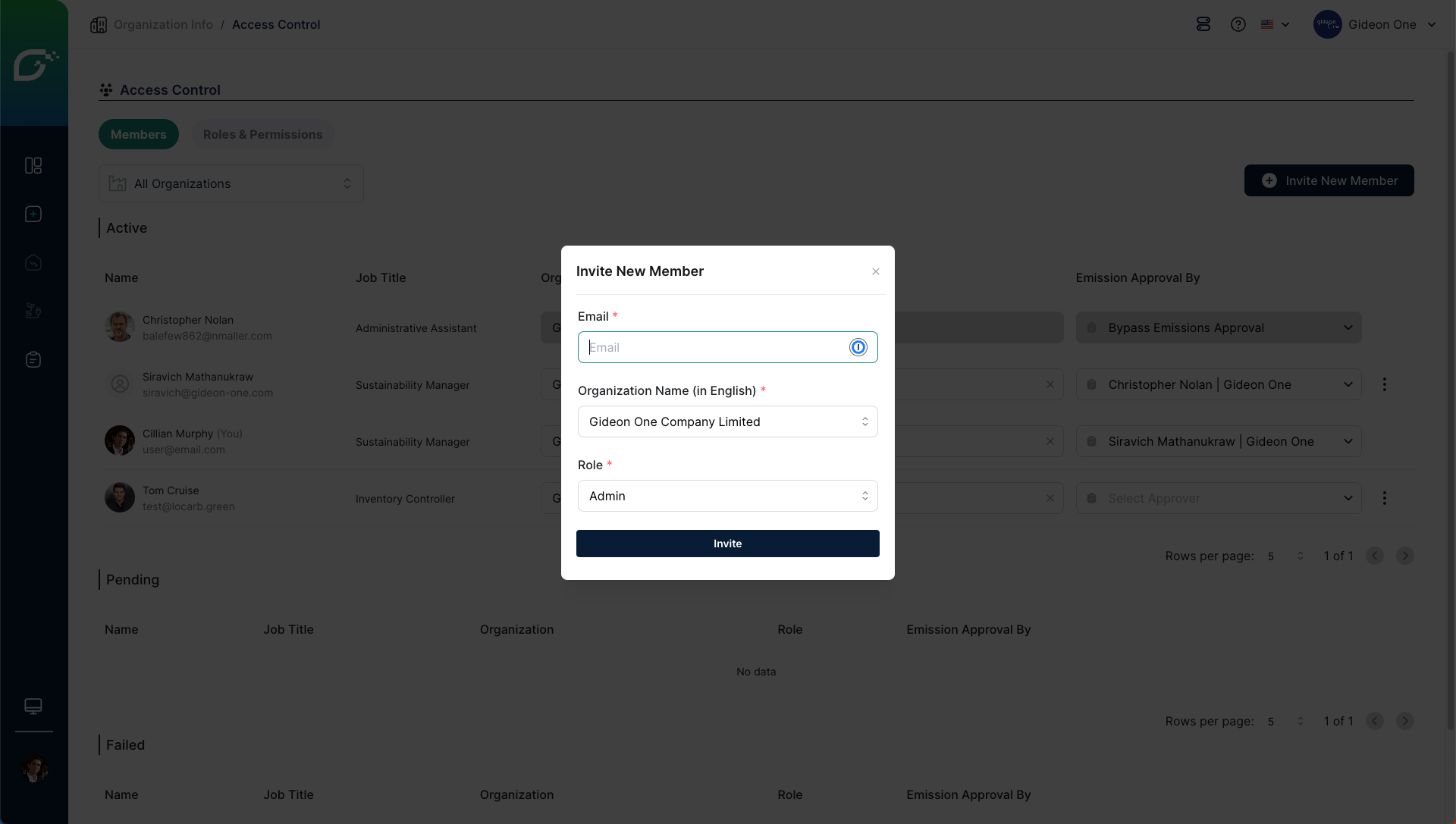
- หลังส่งคำเชิญแล้ว ผู้ถูกเชิญจะได้รับอีเมลคำเชิญ และรายชื่อของผู้ถูกเชิญจะปรากฎในส่วน Pending ซึ่งหมายถึง อยู่ระหว่างรอผู้ถูกเชิญดำเนินการ
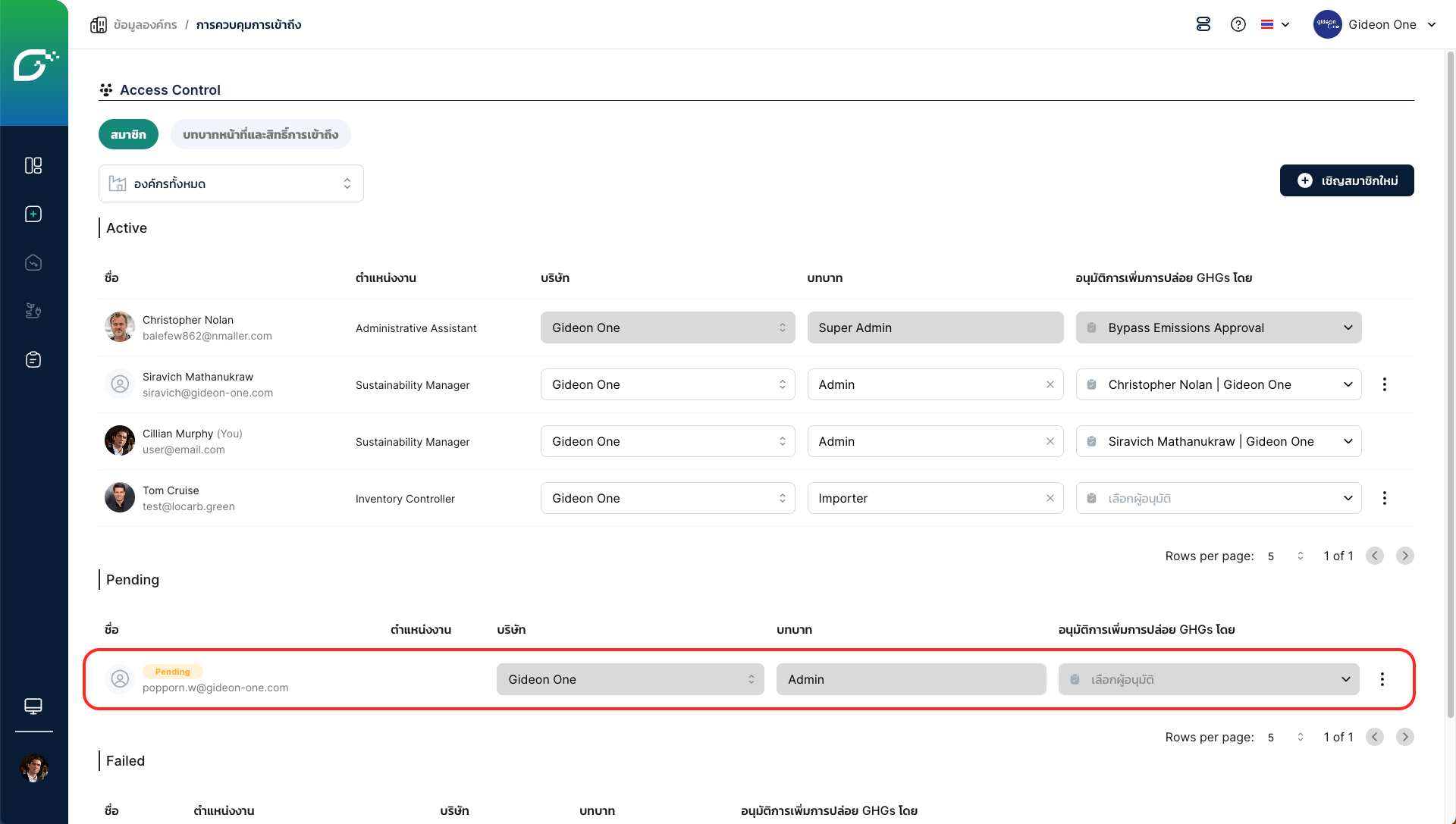
- หากคุณต้องการส่งคำเชิญซ้ำ สามารถคลิกที่ไอค่อนเคบับ หลังชื่อสมาชิกที่ต้องการ > คลิก ส่งคำเชิญอีกครั้ง (Resend Invitation) โดยคุณสามารถเปลี่ยนอีเมลผู้ถูกเชิญได้ หรือคลิก ลบสมาชิก (Delete Member) หากต้องการยุติคำเชิญ
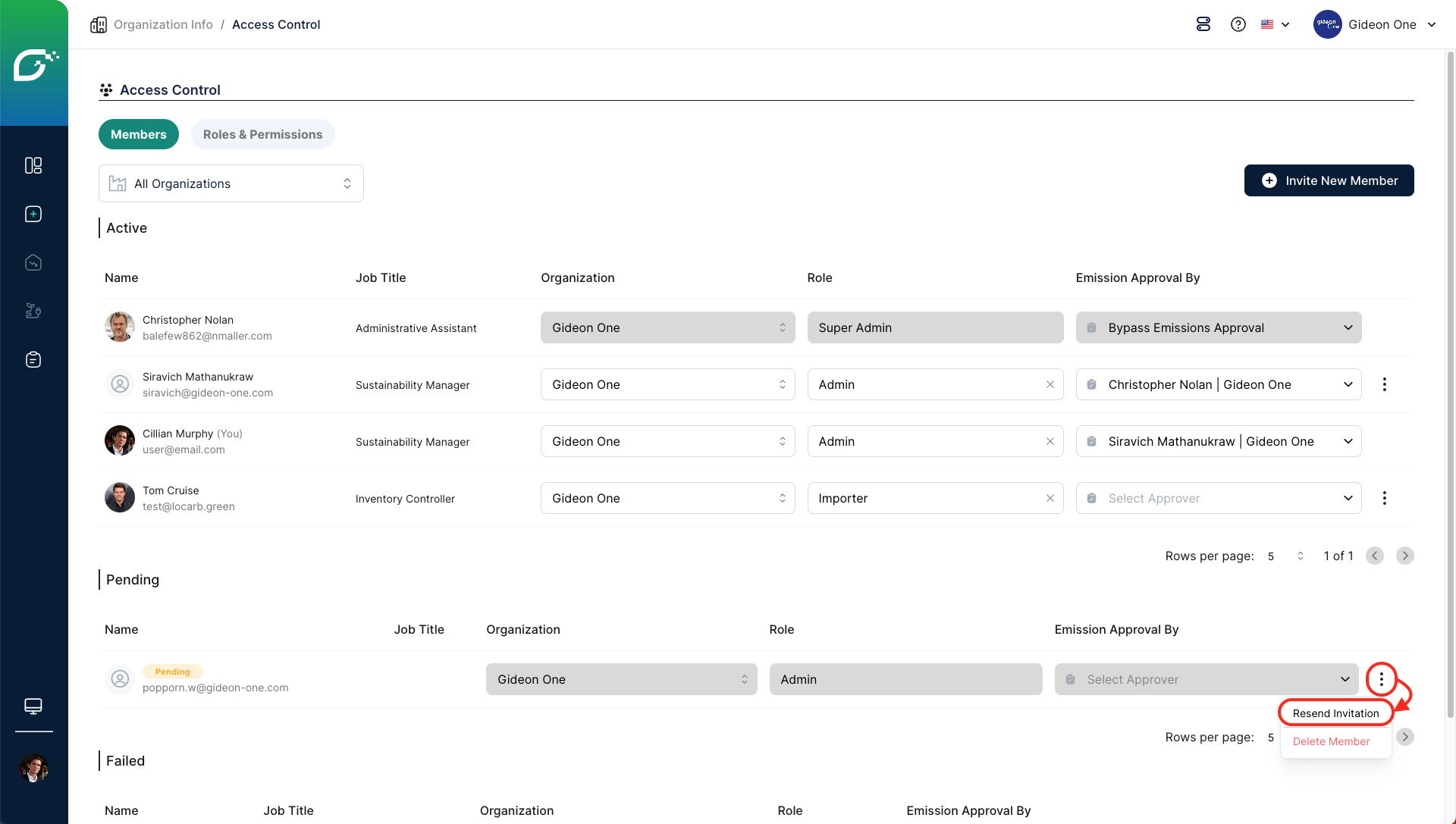
- เมื่อผู้ถูกเชิญเข้าลิงค์ผ่านคำเชิญทางอีเมล และกรอกข้อมูลเบื้องต้นจนเข้าสู่หน้า ภาพรวม (Overview) ของ CARBONCAL แล้ว ผู้ถูกเชิญจะกลายเป็นสมาชิกใหม่ และรายชื่อจะย้ายไปยังส่วน Active
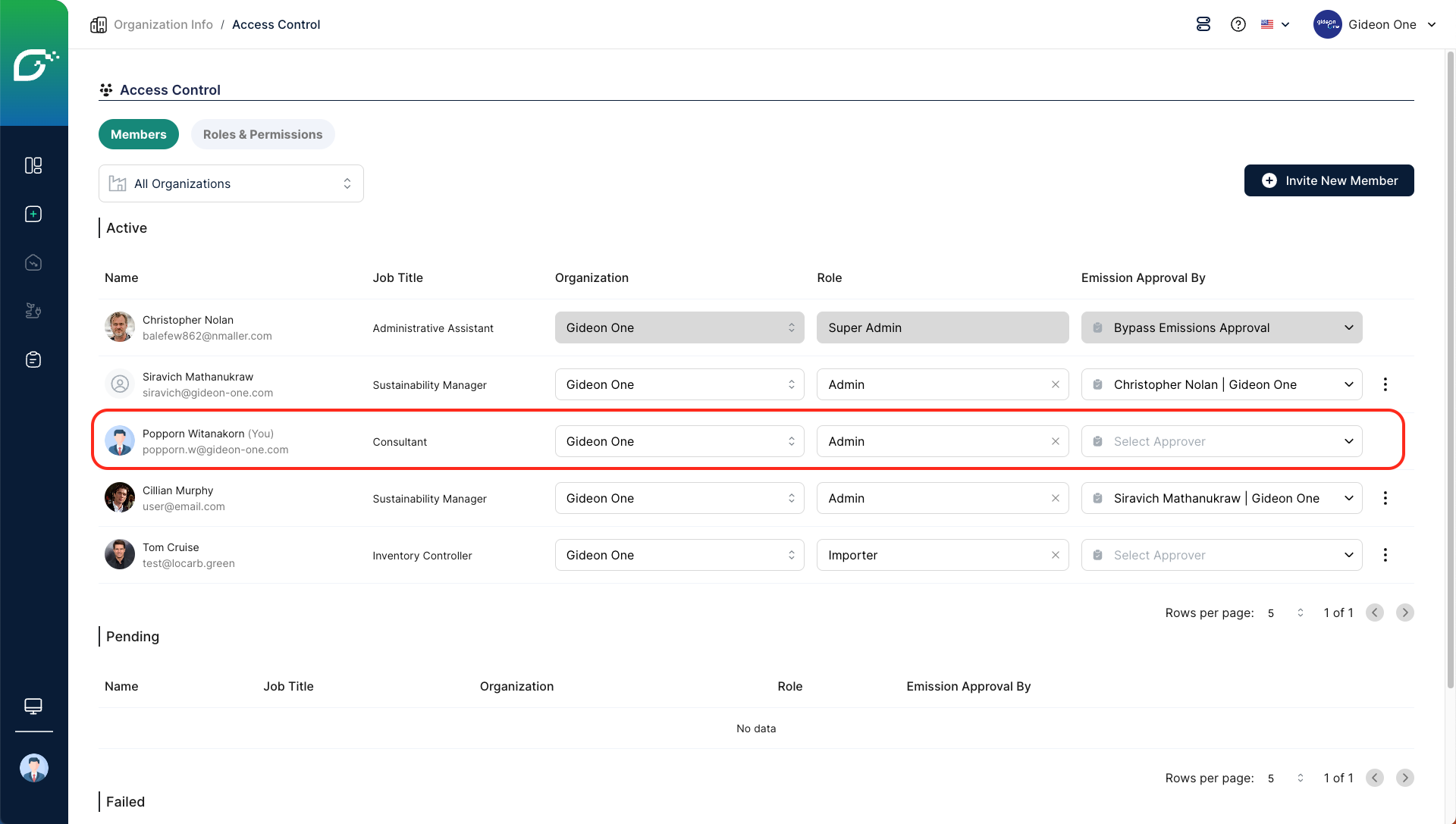
-
กรณีที่เกิดข้อผิดพลาดในการส่งอีเมลคำเชิญ รายชื่อของผู้ถูกเชิญจะขึ้นสถานะ Failed โดยสามารถกดเครื่องหมาย ! เพื่อดูสาเหตุได้ คุณสามารถคลิกที่ไอค่อนเคบับ หลังชื่อสมาชิกที่ต้องการ แล้วคลิก ส่งคำเชิญอีกครั้ง (Resend Invitation) โดยเปลี่ยนอีเมลผู้ถูกเชิญได้ หรือคลิก ลบสมาชิก (Delete Member) หากต้องการยุติคำเชิญ
หมายเหตุ การเกิดข้อผิดพลาดในการส่งอีเมลคำเชิญ มักเกิดจากอีเมลของผู้ถูกเชิญได้บล็อกอีเมลภายนอกองค์กรไว้
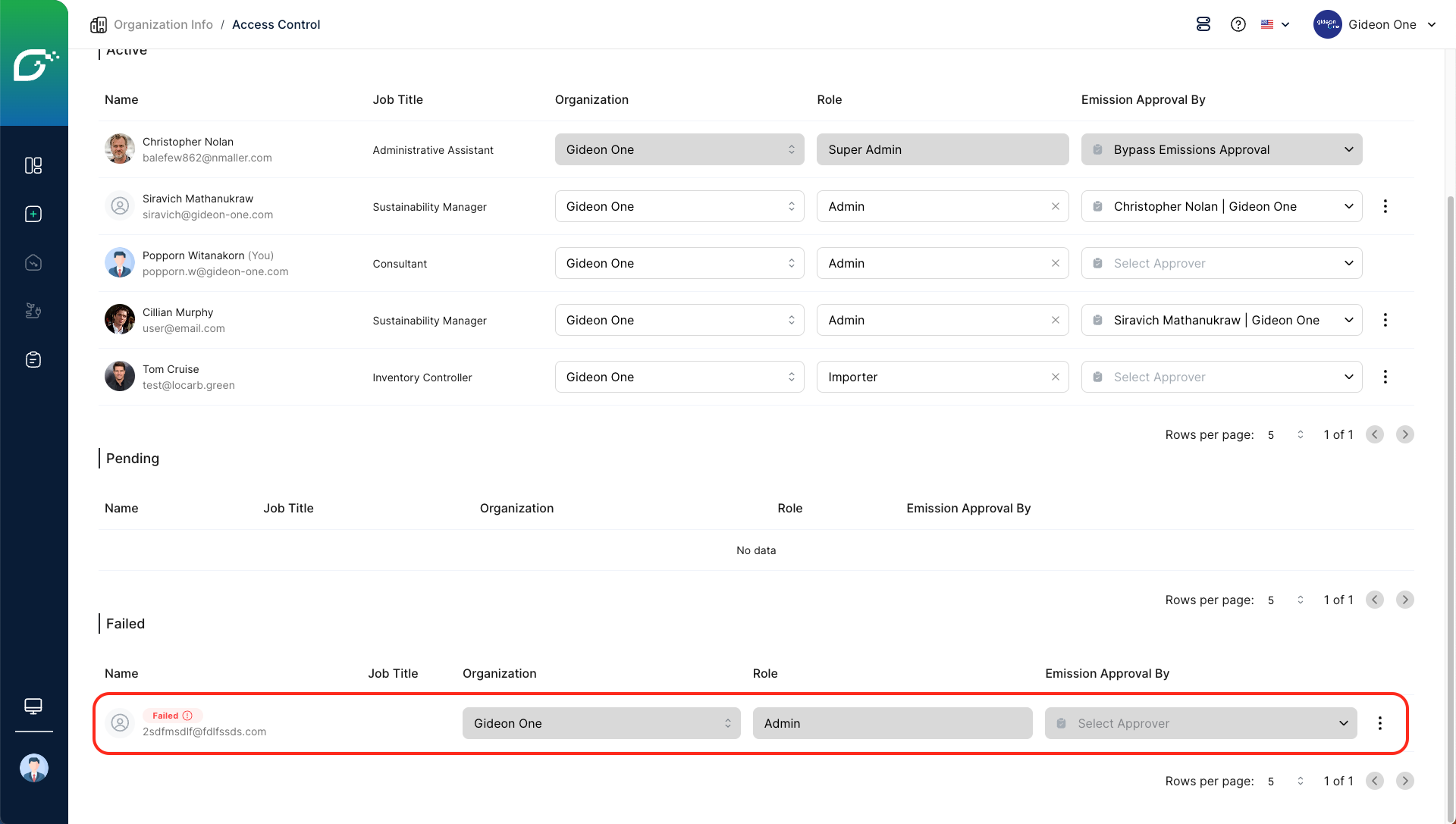
ลบสมาชิก
การลบสมาชิกจะทำให้ผู้ใช้งานรายนี้ไม่สามารถเข้าสู่บัญชีองค์กรของคุณได้ เมื่อลบแล้วไม่สามารถคืนค่าได้ คุณต้องเชิญผู้ใช้งานรายนี้เข้ามาใหม่
คลิกไอค่อนเคบับ หลังชื่อสมาชิกที่ต้องการลบ > คลิก ลบสมาชิก (Delete Member)
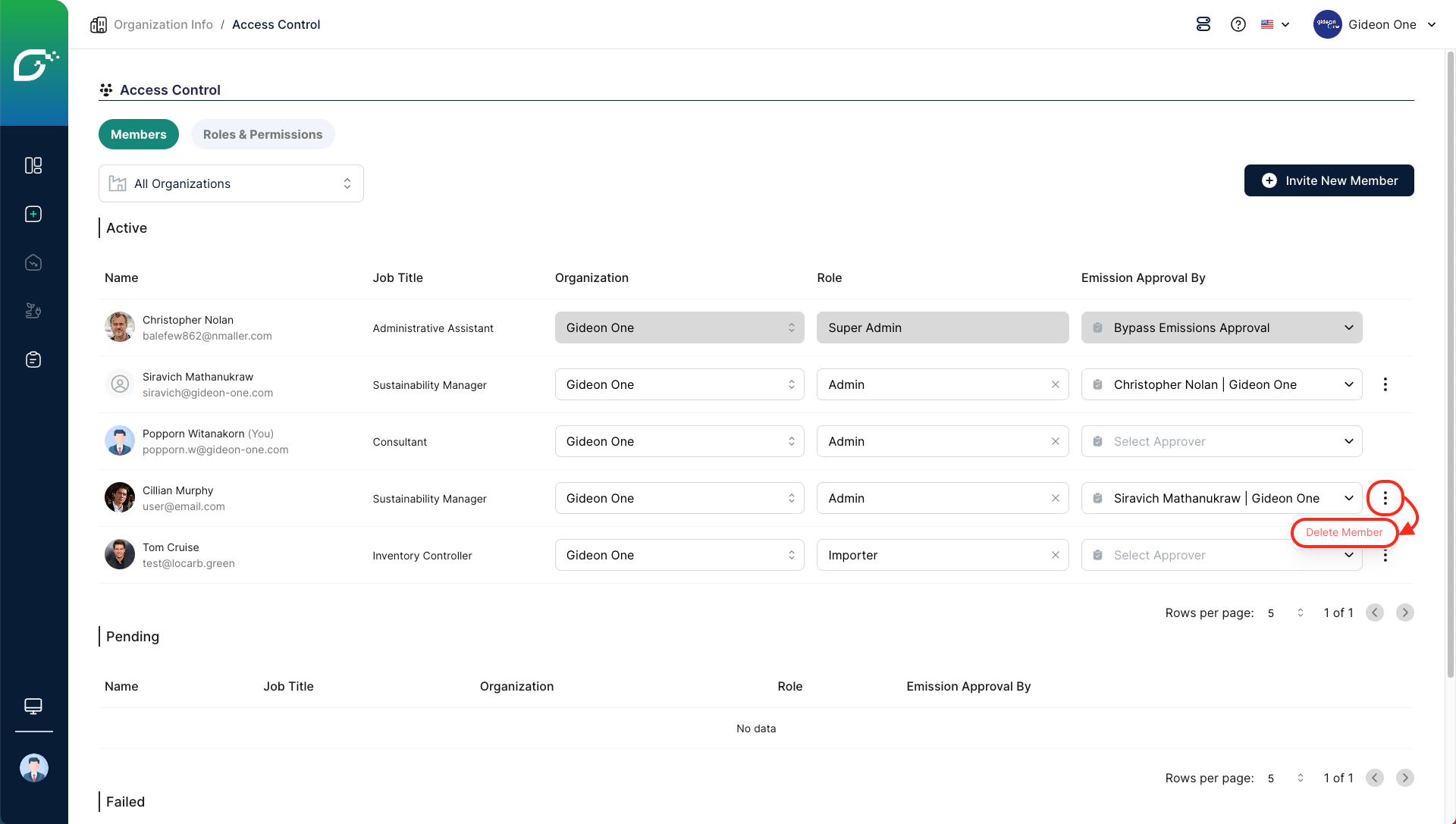
บทบาทและสิทธิ์การใช้งาน (Roles & Permissions)
หากองค์กรของคุณมีองค์กรย่อยมากมาย และมีผู้ใช้งานในแต่ละองค์กรที่คุณต้องการจำกัดการเข้าถึง การจัดการในส่วนนี้จะช่วยให้คุณบริหารงานได้ง่ายขึ้น เช่น
ควบคุมการเข้าถึงข้อมูล (Data Access Control)
- ผู้ใช้งาน ใน องค์กรลูก ไม่สามารถมองเห็นข้อมูล องค์กรแม่
- ผู้ใช้งาน บางบทบาทใน องค์กรแม่ สามารถจัดการผู้ใช้งานในองค์กรลูกได้
- ผู้ใช้งาน ใน องค์กรลูก ไม่สามารถมองเห็นข้อมูลของ องค์กรลูก อื่นๆ
ควบคุมการเข้าถึงการกระทำ (Action Access Control)
- บทบาทนี้ สามารถสร้างรายงานได้ แต่อีกบทบาทหนึ่ง ทำได้เพียงดาวน์โหลดรายงานเท่านั้น
- บทบาทนี้ สามารถเพิ่มค่า Emission Factor ขององค์กรได้ แต่อีกบทบาทหนึ่ง ทำได้เพียงนำค่าดังกล่าวไปใช้เท่านั้น
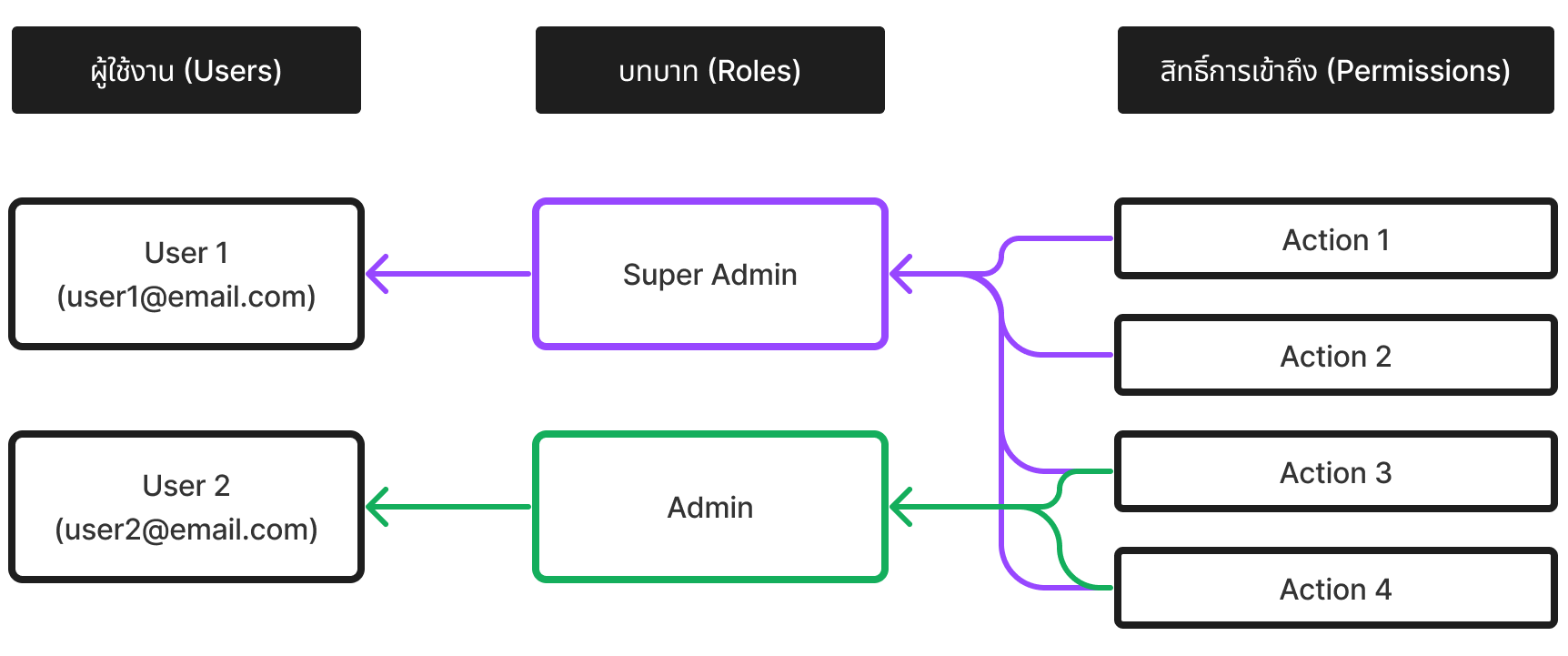
ผู้ใช้งานแต่ละคน จะได้รับมอบหมาย บทบาท เพียงหนึ่งเดียว โดยบทบาทนี้จะประกอบด้วยหลาย สิทธิ์การเข้าถึง หรือ สิ่งที่ผู้ใช้งานนั้นกระทำได้ ตัวอย่างสิทธิ์การเข้าถึง เช่น ดู / เพิ่ม / แก้ไข / ลบ รายการการปล่อย GHGs โดยบทบาทที่ 1 อาจทำได้ทั้ง 4 สิทธิ์การเข้าถึงนี้ แต่บทบาทที่ 2 ทำได้เพียง 2 สิทธิ์การเข้าถึง
บทบาท
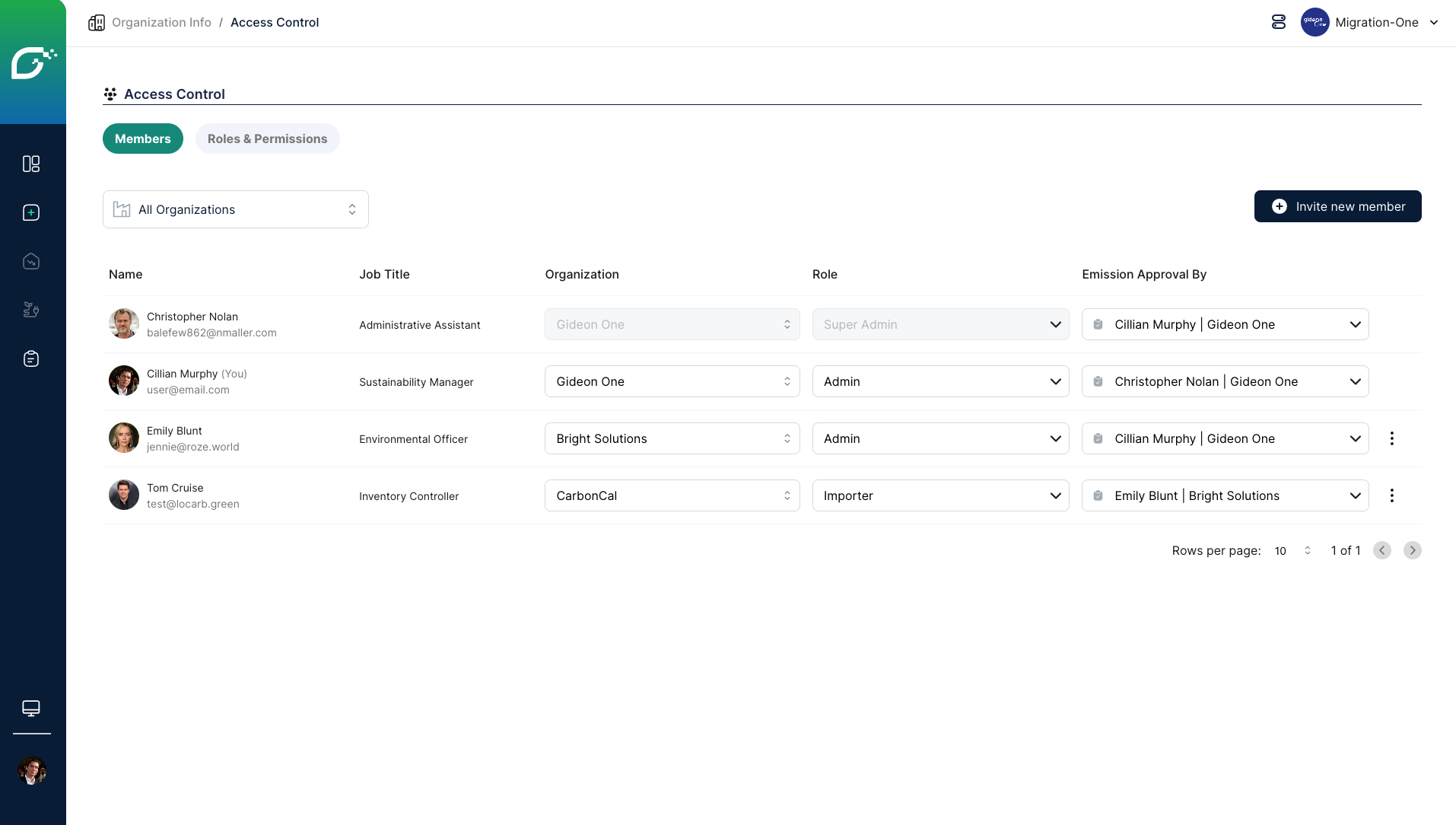
ผู้ใช้งานแต่ละคน จะได้รับมอบหมาย บทบาท เพียงหนึ่งเดียว
CARBONCAL มี 4 บทบาทที่เรากำหนดไว้ให้ใช้งานเบื้องต้น และใช้ได้กับทุกองค์กรในบัญชีองค์กร ได้แก่
- Super Admin หรือ เจ้าของบัญชี
- จะมีเพียงผู้ใช้งานเดียวที่มีบทบาทนี้ต่อหนึ่งบัญชีองค์กร และผู้ใช้งานนี้จะประจำอยู่ที่องค์กรแม่
- มีสิทธิ์การเข้าถึงทั้งหมด ทั้งการเข้าถึงข้อมูล และการกระทำ
- ไม่สามารถลบผู้ใช้งานที่อยู่ในบทบาทนี้ได้ จนกว่าจะ โอนความเป็นเจ้าของ (Transfer Super Admin) ไปยังผู้ใช้งานรายอื่น
- ผู้ใช้งานรายแรกของบัญชีองค์กร จะได้บทบาทเป็น Super Admin โดยอัตโนมัติ
- Admin หรือ ผู้ดูแล
- ดูแลผู้ใช้งานรายอื่นในองค์กร เพื่อให้รายงานและแผนการลดการปล่อย GHGs เป็นไปตามคาดหวัง
- ข้อแตกต่างสำคัญระหว่างบทบาทนี้กับ 2 บทบาทล่าง คือ บทบาทนี้สามารถ ตรวจทานและอนุมัติ (Review Approval (Approve / Reject Emission)) รายการการปล่อย GHGs ของผู้นำเข้าข้อมูลรายอื่นได้
- ผู้ใช้งาน ในบทบาทนี้อาจเป็น หัวหน้าส่วนงานของผู้นำเข้าข้อมูล, กลุ่มผู้รับผิดชอบการจัดทำรายงานการปล่อย GHGs, ส่วนงานสิ่งแวดล้อม เป็นต้น
- Importer หรือ ผู้นำเข้าข้อมูล
- ผู้รับผิดชอบการนำเข้าข้อมูล อาจแยกตามส่วนงาน เช่น ส่วนงานบัญชี นำเข้าข้อมูลการใช้น้ำและไฟฟ้า, ส่วนงานจัดซื้อ นำเข้าข้อมูลการซื้อของ, ส่วนงานขนส่ง นำเข้าข้อมูลการใช้เชื้อเพลิงเพื่อการจัดส่ง เป็นต้น
- Inspector หรือ ผู้ตรวจการณ์
- บุคคลภายนอกองค์กร ที่คุณต้องการให้มีส่วนร่วมในการจัดการ GHGs ขององค์กร หรือเข้าถึงข้อมูล
- ผู้ใช้งาน ในบทบาทนี้อาจเป็น ที่ปรึกษา, ผู้ทวนสอบ, นักลงทุน เป็นต้น
หมายเหตุ ทุกบทบาท สามารถนำเข้าข้อมูลได้
- หากคุณอยู่ในบทบาท Importer / Inspector กรุณาติดต่อ Admin / Super Admin ของคุณ เพื่อให้พวกเขาเพิ่มชื่อ ผู้อนุมัติ (Approver) ใน อนุมัติการเพิ่มการปล่อย GHGs โดย (Emission Approval By) เพื่อให้คุณสามารถเพิ่มข้อมูลการปล่อย GHGs ได้
- หากคุณอยู่ในบทบาท Admin / Super Admin คุณสามารถกำหนด ผู้อนุมัติ (Approver) การนำเข้าข้อมูลการปล่อย GHGs ได้เอง
- การกำหนด ผู้อนุมัติ (Approver) จะไม่สามารถระบุเป็นตนเองได้, ผู้อนุมัติต้องเป็นบทบาท Admin หรอ Super Admin, และผู้อนุมัติต้องอยู่ในองค์กรเดียวกันหรือสูงกว่า
.png)
.png)
.png)
สิทธิ์การเข้าถึง
ผู้ใช้งานแต่ละคน จะได้รับมอบหมาย บทบาท เพียงหนึ่งเดียว โดยบทบาทนี้จะประกอบด้วยหลาย สิทธิ์การเข้าถึง
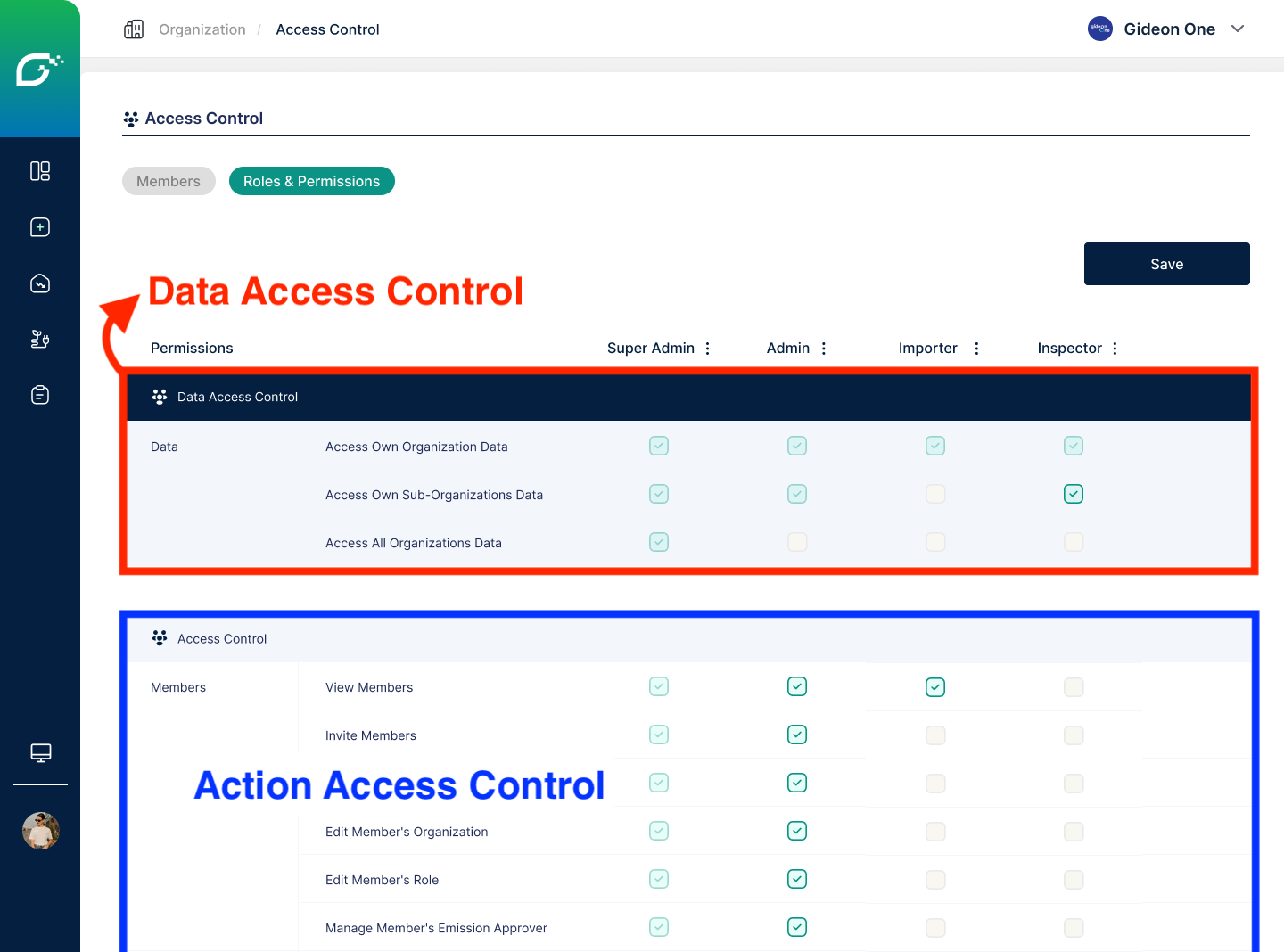
สิทธิ์การเข้าถึงของ CARBONCAL ได้แบ่งออกเป็น 2 มิติ คือ
-
ควบคุมการเข้าถึงข้อมูล (Data Access Control) เพื่อควบคุมการมองเห็นข้อมูลระหว่างองค์กร โดยมีตัวเลือก ดังนี้
- เข้าถึงข้อมูลของ องค์กรที่ตนเองประจำอยู่ (Access Own Organization Data)
- เข้าถึงข้อมูลของ องค์กรที่อยู่ใต้องค์กรที่ตนเองประจำอยู่ (Access Own Sub-Organization)
- เข้าถึงข้อมูลของ องค์กรที่อยู่ทั้งเหนือและใต้องค์กรที่ตนเองประจำอยู่ (Access All Organizations Data)
-
ควบคุมการเข้าถึงการกระทำ (Action Access Control) เพื่อควบคุมการกระทำของผู้ใช้งาน เช่น ดู / เพิ่ม / แก้ไข / ลบ วัตถุต่างๆ โดยแบ่งออกเป็นกลุ่มของสิทธิ์ ดังนี้
2.1 การควบคุมการเข้าถึง (Access Control) จัดการสมาชิก และ บทบาทและสิทธิ์การเข้าถึง
2.2 โครงสร้างธุรกิจ (Business Structure) จัดการการข้อมูลพื้นฐานขององค์กร ซึ่งประกอบด้วย องค์กรแม่, องค์กรย่อย, ไซต์, สินทรัพย์
2.3 ภาพรวม (Overview) จัดการการมองเห็นแดชบอร์ดของ Emission ในระบบ
2.4 การปล่อย GHGs (Input) จัดการการข้อมูลการปล่อย GHGs โดยการนำข้อมูลการปล่อย GHGs เข้าสู่ CARBONCAL ผ่านทางหน้าจอผู้ใช้งานสามารถทำได้ 2 แบบ ได้แก่ เพิ่มทีละรายการ หรือ นำเข้าด้วยไฟล์ excel
2.5 รายงาน (Report) จัดการรายงานและประวัติการออกรายงาน
2.6 ข้อมูล (Data) จัดการข้อมูลค่าการปล่อยก๊าซเรือนกระจก (Emission Factors) และการติดตามความสมบูรณ์ของข้อมูล
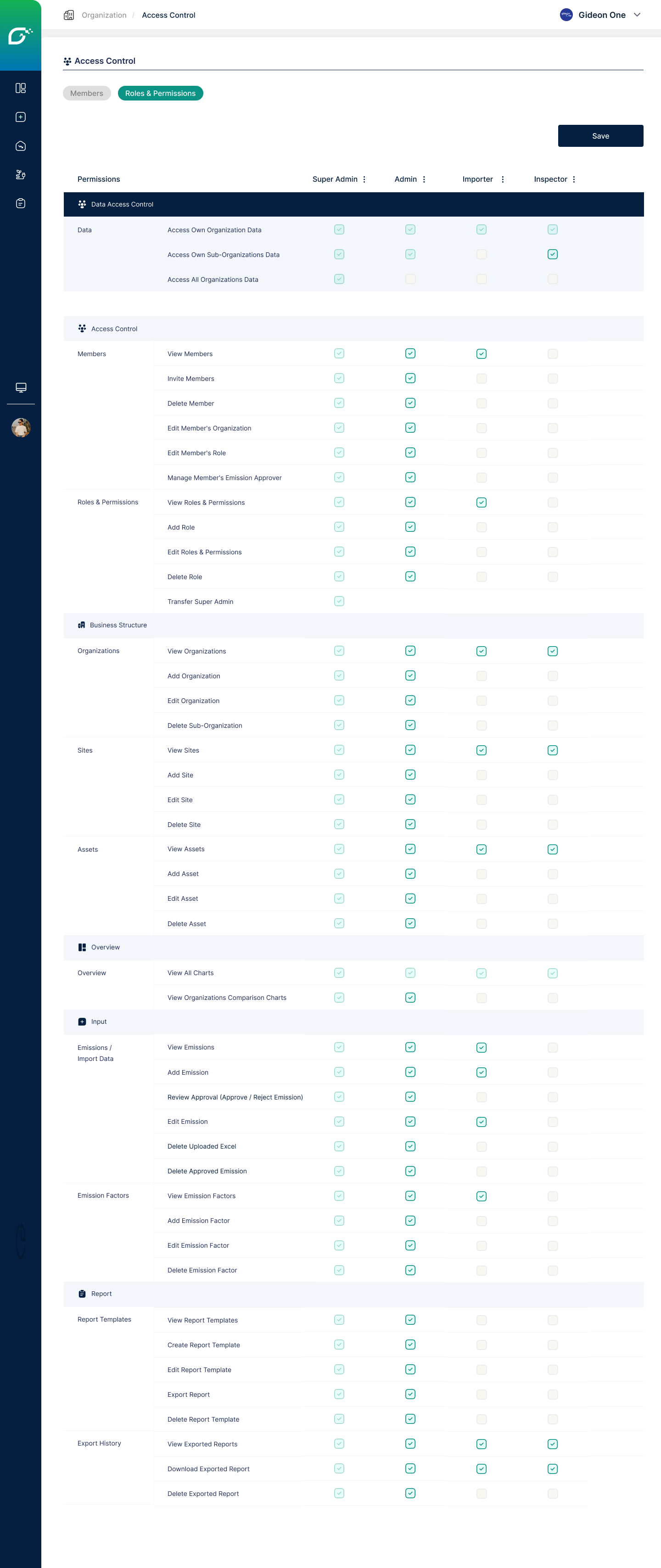
คุณสามารถปรับเปลี่ยน สิทธิ์การเข้าถึง (Permissions) ได้โดยการ คลิก checkbox ให้เป็นเครื่องหมายถูก เพื่อเปิดสิทธิ์นั้นให้แก่บทบาทที่คุณเลือก > คลิก Save
หากต้องการปรับให้แต่ละบทบาท มี สิทธิ์การเข้าถึง (Permissions) กลับมาเป็นค่า Default ให้คลิก ไอค่อนเคบับ ข้างบทบาทนั้น > คลิก ค่าเริ่มต้น (Default) > คลิก Save